
Orodha ya maudhui:
- Mwandishi John Day [email protected].
- Public 2024-01-30 12:48.
- Mwisho uliobadilishwa 2025-01-23 15:11.

Ikiwa, kama mimi, unajikuta katika nafasi ambapo unahitaji kuandaa bios ya CP / M (2.2) kwa MBC2 yako - basi hii ndivyo unavyofanya.
Katika kesi yangu nilitaka kuondoa ujumbe wa "WARM BOOT" kila wakati mpango ulikuwepo au wakati ulifanya ctrl-c. Nitaongeza pia simu za ziada kumulika mtumiaji wa LED kwenye hafla fulani, kwa mfano ikiwa kifaa cha PRN kinapatikana. Kutatua programu chini ya CP / M nk.
Vifaa
Mashine ya windows kuendesha mkusanyaji. Nilitumia mashine xp ya windows inayoendesha kwenye KVM, kwa sababu ni ndogo sana na haitaenda kwenye wavuti kamwe. Lakini inafanya kazi chini ya windows 10 sawa kabisa.
Mkusanyaji wa TASM 3.2 z80, tafuta hii kwenye google, unapaswa kuishia kwa
Nakala ya faili ya zip ya SD kutoka ukurasa wa nyumbani wa z80-mbc2, wakati wa kuandika ilikuwa
Hatua ya 1: Kuandaa Mashine Yako - Kuongeza Programu Inayohitajika
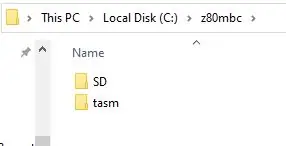
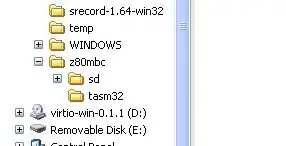
Ukishapata mashine yako ya windows kuanza, nakili au pakua faili zilizotajwa kwenye sehemu ya "utahitaji" hapo juu.
Unda saraka inayofanya kazi kwenye mashine yako, ninashauri (kuzuia uchapaji mwingi na typo's) uunda saraka kwenye gari C, kwa mfano c: / z80mbc. Ninapendekeza sana uepuke nafasi katika majina na njia ndefu za saraka. Weka rahisi.
Unda folda ndani ya saraka hii ili faili za TASM ziingie, c: / z80mbc / tasm
Unda folda kwa picha ya kadi ya SD kuingia, c: / z80mbc / SD
Bonyeza kulia kwenye kila faili na uondoe yaliyomo kwenye saraka ulizounda hapo juu. Hakikisha unatoa tasm.zip kwa c: / z80mbc / tasm na faili ya zip ya Kadi ya SD kwa c: / z80mbc / SD
Hatua ya 2: Kuweka Mazingira
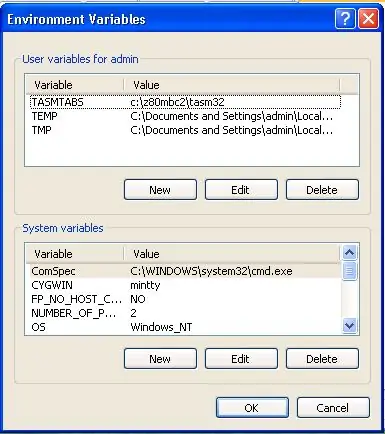
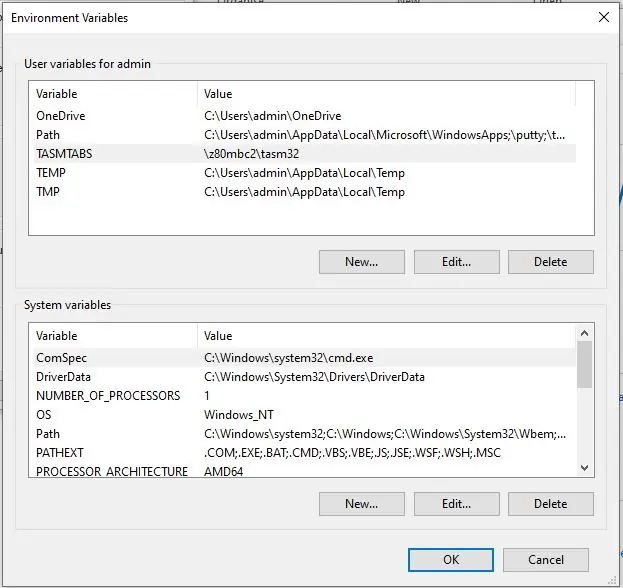
Kulingana na toleo lako la windows fanya moja juu ya yafuatayo
Windows 10
Fungua menyu ya mali kwa kubofya kulia kwenye kipengee cha "PC hii" kutoka kwa dirisha la mtafiti.
Bonyeza "Mipangilio ya hali ya juu", hii itafungua dirisha inayoitwa "Sifa za Mfumo" (Unaweza pia kupata mali ya mfumo kwa njia zingine, lakini situmii windows sana kwa hivyo hii ndiyo njia yangu!)
Bonyeza kwenye "Vigeugeu vya Mazingira"
Windows XP
Bonyeza kitufe cha kuanza, bonyeza kulia kwenye "kompyuta yangu", kisha unaweza kubofya mali kupata "mali za mfumo" (Unaweza pia kupata mali ya mfumo kwa njia zingine, lakini situmii windows sana kwa hivyo hii ndiyo njia yangu!)
Bonyeza kwenye Kichupo cha Juu
Bonyeza kwenye "Vigeugeu vya Mazingira"
Unapokuwa na dirisha la Vigeugeu vya Mazingira kwenye skrini unahitaji kufanya vitu viwili;
Ongeza tofauti mpya
Katika sehemu ya juu ya windows, chini ya "vigeugeu vya mtumiaji vya…"
Bonyeza Mpya
kwa aina ya Jina katika TASMTABS
kwa aina ya Thamani katika c: / z80mbc / tasm
Rekebisha ubadilishaji wa PATH
Katika sehemu ya chini ya dirisha, chini ya "Vigeu vya Mfumo"
chagua (onyesha) Njia, kisha bonyeza Hariri
Mwisho wa yaliyomo ongeza; c: / z80mbc / tasm
(Usisahau nusu koloni mwanzoni!)
Sasa unahitaji kuanzisha tena kompyuta ili nyongeza hizi zianze kutumika.
Hatua ya 3: Kupima TASM
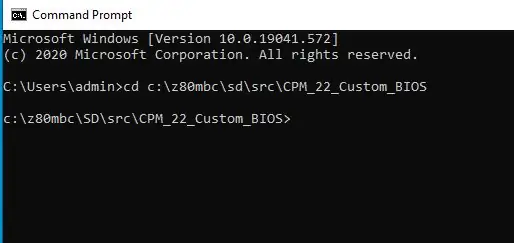
Baada ya kuwasha tena mashine yako ya windows.
Fungua promt ya CMD;
Windows10
Bonyeza ikoni ya Windows, andika cmd. Inapoonekana kama Programu juu ya kisanduku cha utaftaji, bonyeza mara mbili au bonyeza wazi.
Windows XP
Bonyeza ikoni ya Windows START, bonyeza Run. Katika kisanduku kinachoonekana aina cmd na bonyeza sawa.
Badilisha Saraka kwa saraka ya nambari ya chanzo
Aina: cd / z80mbc / sd / src / CPM_22_Custom_BIOS
Ukifanya saraka ya folda hii unapaswa kupata:
C: / z80mbc / sd / src / CPM_22_Custom_BIOS> dir
Kiasi katika gari C hakina lebo. Nambari ya Serial ni D426-9C7C Saraka ya C: / z80mbc / sd / src / CPM_22_Custom_BIOS 2020-10-19 11:38. 2020-10-19 11:38.. 2020-10-17 13:30 5, 597 a.bin 2020-10-17 13:30 44, 492 BIOS CPM22 - S030818-R040219.asm 2020-10-17 13: 30 47, 076 BIOS CPM22 - S030818-R140319.asm 2020-10-17 13:30 44, 649 BIOS CPM22 - S030818.asm 2020-10-17 13:30 115, 962 cpm22_Z80MBC2.asm 5 Faili (s) 257, Ka 776 2 Dir (s) 5, 575, 921, 664 ka bure
Sasa uko tayari kujaribu ikiwa unaweza kukusanya faili ya cpm22.bin, ni wazi kuwa haujabadilisha nambari yoyote bado. Lakini hiyo ni juu yako kufanya.
Kidokezo: faili cpm22_Z80MBC2.asm inapaswa kuanza kutafuta, ni pamoja na faili moja au zaidi ya faili zingine, kawaida BIOS CPM22 - S030818-R140319.asm. Tumia kihariri chochote cha maandishi unachopenda, hata andika.exe au notepad.exe ni sawa
Andika zifuatazo kukusanya BIOS:
tasm -b -g3 -80 cpm22_Z80MBC2.asm cpm22.bin
Ikiwa yote ni sawa, inapaswa kusema:
Mkusanyiko wa TASM Z80. Toleo la 3.2 Septemba, 2001. Hakimiliki (C) 2001 Squak Valley Software tasm: kupita 1 kamili. tasm: kupita 2 kamili. tasm: Idadi ya makosa = 0
Ikiwa inashindwa, rudi nyuma na uangalie njia ya mazingira na mipangilio ya TASMTAB.
Ukiamua kufanya mabadiliko pia BIOS, kumbuka kuangalia faili ya cpm22_z80MBC2.asm. Karibu na juu kuna mistari inayohusiana na marudio ya binary unayofanya, kwa msingi zinaonekana kama hii:
;-----------------------------------------------------------------------
; Z80-MBC2; ---------------------------------- ------------------------- iLoadMode.equ 0; Weka kwa 1 kwa hali ya iLoad (kwa upimaji),; weka 0 kwa wimbo wa kizazi 0 cha picha,; weka 2 kwa cpm22.bin kizazi cha faili ya binary; -------------------------- --------------------------------; Utahitaji kubadilisha iLoadMode kuwa 2 kwa matumizi na cpm22.bin, ikiwa hutafanya hivyo haitaanza kabisa.
Hatua ya 4: Kubadilisha faili ya Cpm22.bin
Kwa wakati huu una usanidi wa Tasm na faili za chanzo za Bios yako ya CP / M 2.2.
Sasa unaweza kuhariri faili chanzo kukidhi mahitaji yako
Hatua ya mwisho ni kupata z80-mbc2 kuanzisha toleo jipya la programu. Ukisoma maoni kupitia nambari ya chanzo utajua kuwa kuna chaguzi kadhaa za kujaribu nambari hii, kwa mfano unaweza kutoa faili ya hex na utumie chaguo la iload kwenye menyu ya mbc2 kupakia na kuiendesha. Walakini njia hii labda inafaa zaidi kujaribu maendeleo mapya ya mbc2 yako. Labda toleo la Mp / m kwa mfano.
Ili kujaribu faili yetu mpya ya cpm22.bin, ninaiweka rahisi. Nakili tu badala ya ile iliyopo kwenye kadi yako ya SD na ujaribu kuanza kutoka nayo! Kabla ya kuchukua nafasi ya asili - Tengeneza NAKALA. Inaokoa wakati wa kuwa na asili ya kukabidhi.
Hiyo ni yote, furaha mpya ya BIOS!
Ilipendekeza:
Z80-MBC2 Kupanga Atmega32a: 6 Hatua

Z80-MBC2 Kupanga Atmega32a: Kabla ya kutumia z80-MBC2, baada ya kuijenga, unahitaji kupanga Atmeg32. Maagizo haya yanaonyesha jinsi ya kutumia mini ya arduino ya bei rahisi kama programu ya kupakia nambari
Z80-mbc2 Z80 Msimbo wa Kiwango cha Mtumiaji LED: 3 Hatua

Z80-mbc2 Z80 Flash Flash LED ya Mtumiaji: Huu ni mfano wa programu ya mtumiaji wa LED iliyoandikwa katika mkusanyiko wa Z80 kwa kompyuta ya z80-mbc2. Nilifanya zoezi hili la mtihani na marekebisho kwangu, hii ni programu yangu ya kwanza ya Z80 kwa zaidi ya miaka 35
Kutumia Kituo cha ESP32 / VGA32 kwa Z80-MBC2: Hatua 7

Kutumia Kituo cha ESP32 / VGA32 kwa Z80-MBC2: Jinsi ya kujenga na kusanikisha programu ya Kituo cha ANSI kwenye bodi ya ESP32 / VGA32. Kisha unganisha kwa bodi ya Z80-MBC2
Rahisi Kuunda Kompyuta halisi ya kujifanya: Z80-MBC2 !: Hatua 9 (na Picha)

Rahisi Kuijenga Kompyuta halisi inayotengenezwa nyumbani: Z80-MBC2!: Ikiwa una hamu ya kujua jinsi kompyuta inavyofanya kazi na inaingiliana na " vitu vya nje ", siku hizi kuna bodi nyingi zilizo tayari kucheza kama Arduino au Raspberry na zingine nyingi. Lakini bodi hizi zina sawa " kikomo " … wanasalimia
Kujaza tena SLA's (Betri ya asidi iliyoongoza iliyofungwa), Kama Kujaza tena Batri ya Gari: Hatua 6

Kujaza tena SLA (Betri ya Asidi Iliyotiwa Muhuri), Kama Kujaza Betri ya Gari: Je! SLA yako yoyote imekauka? Je! Zina maji kidogo? Naam ikiwa utajibu ndio kwa moja ya maswali hayo, Hii inaweza kufundishwa Kumwagika kwa asidi ya asidi, KUUMIA, KUUMIZA SLA NZURI NK
